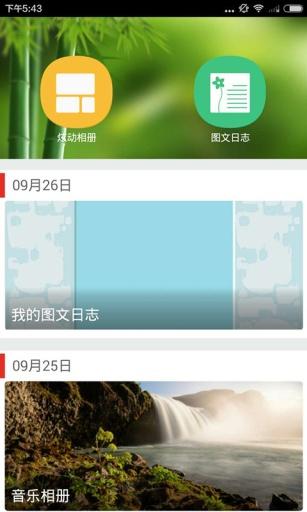pe装完系统后无法启动,PE装完系统后无法启动的常见原因及解决方法
时间:2024-11-17 来源:网络 人气:
PE装完系统后无法启动的常见原因及解决方法
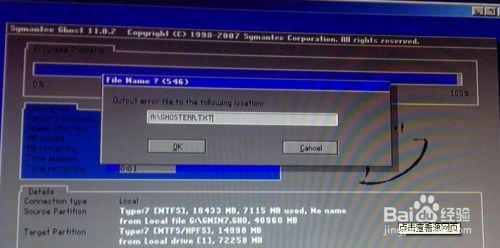
随着电脑使用频率的增加,系统重装成为许多用户必须面对的问题。使用PE系统进行系统安装是一种常见的方法,但有时用户会遇到PE装完系统后无法启动的情况。本文将分析这一问题的常见原因,并提供相应的解决方法。
一、PE装完系统后无法启动的常见原因
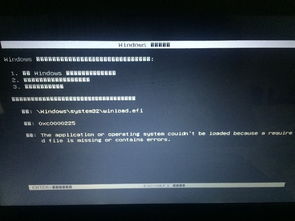
1. BIOS设置问题:在PE系统安装完成后,如果BIOS设置中第一启动项没有设置为硬盘,而是其他设备,可能会导致系统无法启动。
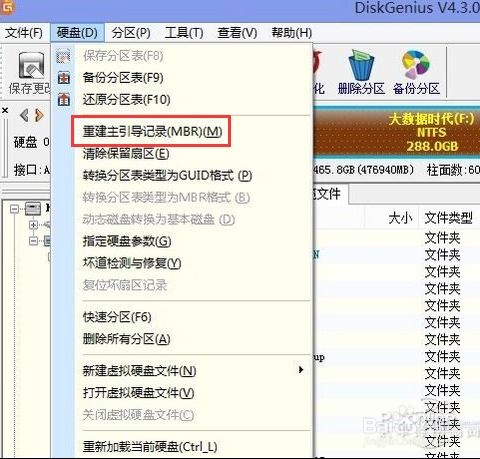
2. 硬盘分区问题:硬盘分区不正确或主分区未激活,也可能导致系统无法启动。

3. 系统文件损坏:在安装过程中,系统文件可能因为各种原因损坏,导致系统无法正常启动。
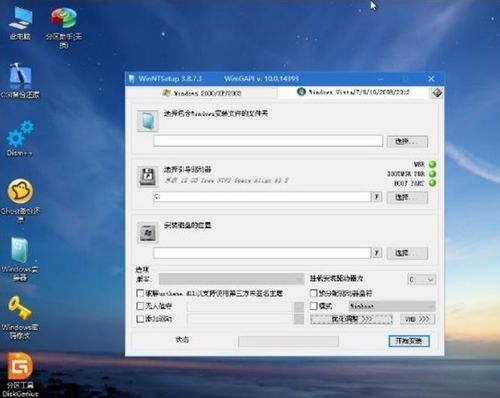
4. PE系统本身问题:PE系统制作过程中可能存在错误,或者PE系统本身存在缺陷,导致安装后的系统无法启动。
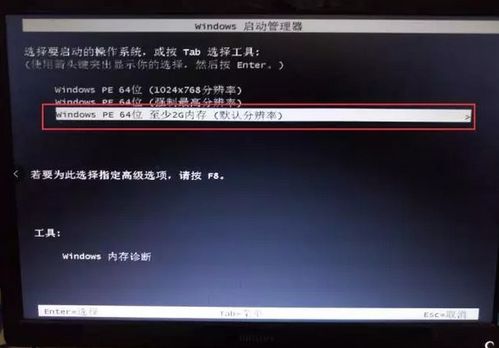
5. 硬件故障:硬盘、内存等硬件设备出现故障,也可能导致系统无法启动。
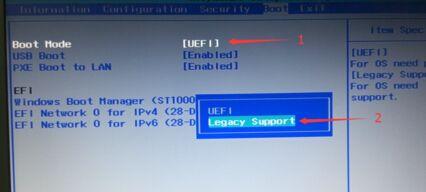
二、解决PE装完系统后无法启动的方法
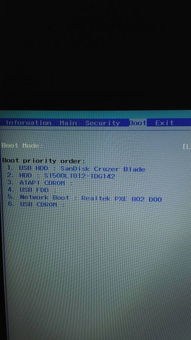
1. 检查BIOS设置:
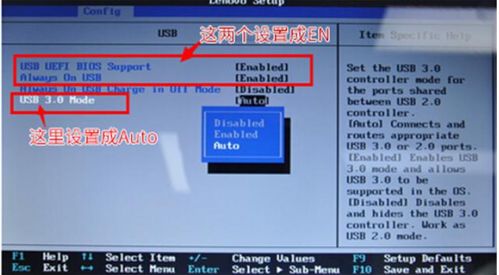
- 进入BIOS设置,确保第一启动项设置为硬盘。
- 如果BIOS中存在“Secure Boot”选项,将其设置为“Disabled”。
- 将“Lunch CSM”设置为“Enabled”。
- 保存设置并重启电脑。
2. 检查硬盘分区:

- 使用PE系统中的分区工具检查硬盘分区,确保主分区已激活。
- 如果需要,重新分区或激活主分区。
3. 修复系统文件:
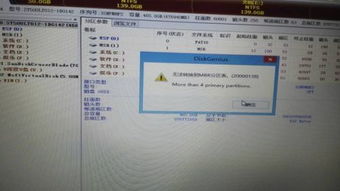
- 使用PE系统中的系统修复工具修复损坏的系统文件。
- 如果修复无效,尝试重新安装系统。
4. 检查PE系统:
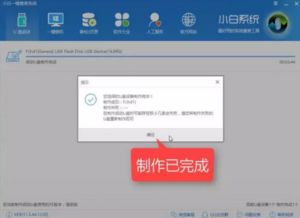
- 使用PE制作工具检查PE系统是否损坏,如果损坏,重新制作PE系统。
- 确保PE系统与操作系统版本兼容。
5. 检查硬件设备:
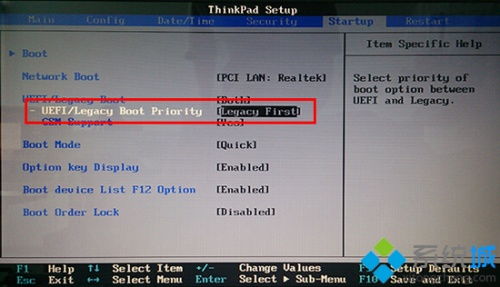
- 使用硬件检测工具检查硬盘、内存等硬件设备是否正常。
- 如果发现硬件故障,及时更换或维修。
三、预防措施
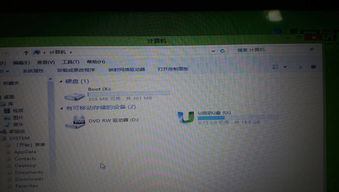
1. 制作PE系统时确保正确性:在制作PE系统时,仔细检查每一步操作,确保无误。
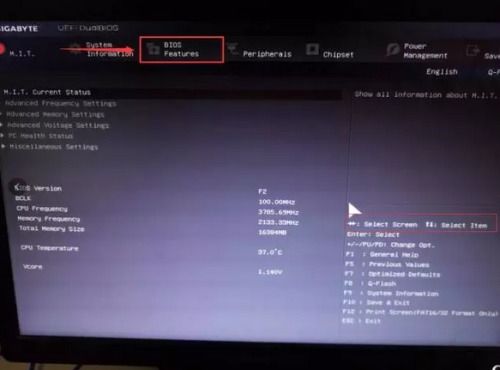
2. 定期进行系统备份:定期备份系统,以防系统文件损坏。

3. 定期检查硬件设备:定期检查硬件设备,确保其正常工作。
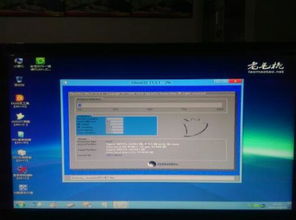
4. 使用正版操作系统:使用正版操作系统,避免系统文件损坏。
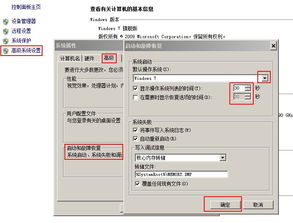
作者 小编
相关推荐
教程资讯
教程资讯排行